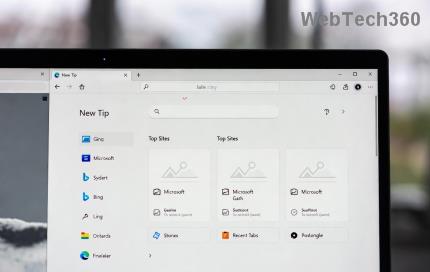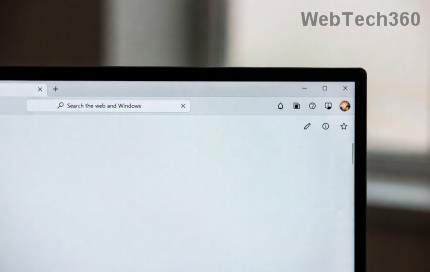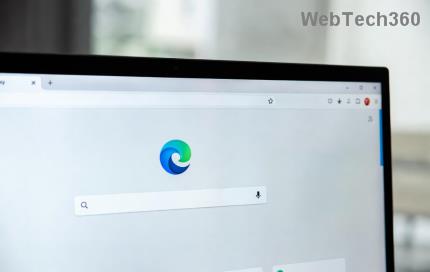BIOS menüsüne girememe hatasını düzeltmenin 7 yolu

BIOS'un (veya UEFI'nin) erişilemez hale gelmesine sistemin donmasından, komut isteminin görünmemesine kadar birçok faktör neden olabilir.
Bilgisayarınızın BIOS'unu yükseltmek sisteminizin daha hızlı açılmasına, bazı uyumluluk sorunlarının giderilmesine ve performansın artırılmasına yardımcı olabilir.
Her bilgisayarın derinliklerinde gizlenmiş minik bir BIOS çipi, bilgisayarı desteklemenin yanı sıra onu korumaya da yardımcı olur. BIOS, temel giriş ve çıkış sistemi anlamına gelir ve BIOS, bilgisayar başlatıldığında CPU, GPU ve anakart yonga seti gibi bilgisayardaki diğer tüm aygıtlardan önce yüklenen ilk yazılımdır. Ancak birkaç yıl önce anakart üreticileri Microsoft ve Intel ortaklığıyla UEFI (Unified Extensible Firmware Interface) adı verilen geleneksel BIOS yongalarına alternatif bir sistem tanıttılar.
Günümüzde çoğu anakartta BIOS çipi yerine UEFI çipi bulunur; ancak her ikisi de aynı amaca hizmet eder: Sistemi bir işletim sistemine önyükleme yapmaya hazırlamak. Bununla birlikte, çoğu kişi terimin tanıdık olmasından dolayı UEFI'den hâlâ "BIOS" olarak bahsediyor.
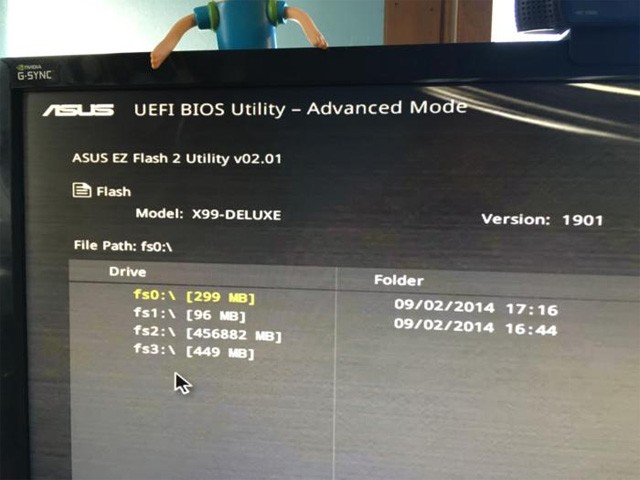
BIOS nasıl yükseltilir
UEFI'yi anlamak, anakart üreticileri tarafından sağlanan BIOS güncellemeleriyle gelen özellik güncellemelerinden ve hata düzeltmelerinden nasıl yararlanacağınızı anlayabilmek için önemlidir.

Anakart, anakart üreticisinin geliştirdiği herhangi bir firmware revizyonunu kullanabilir. Bir anakartın kullanım ömrü boyunca üreticiler, yeni işlemciler ve bellekler için destek sağlayan veya yaygın hataları gideren yeni aygıt yazılımı paketleri veya BIOS güncellemeleri yayınlayacaktır. Yıllar boyunca, yeni bir aygıt yazılımı sürümüne güncelleme yapmanın tek gerçek nedeni, UEFI'deki bir hatayı düzeltmek veya anakartı daha yeni bir CPU ile değiştirmekti.
Ancak Duo'nun raporunda UEFI yazılımlarına saldırmanın tehlikeli bir saldırı olduğu belirtiliyor. Antivirüs yazılımları bunu tespit edemeyebilir. Bazı kişiler UEFI aygıt yazılımı paketini düzenli olarak kontrol edip güncellemek isterler. Ancak bu işlem anakartın zarar görmesine neden olabilir. İhtiyacınız olan bir şeyi güncellemediği sürece UEFI aygıt yazılımını güncellememek en iyisidir. Ancak yeni bir çip platformuna veya anakarta sahipseniz BIOS güncellemelerini yapmanız mümkündür.
Bilgisayarınızı başlattığınızda, UEFI BIOS'a girmek için basmanız gereken düğmeyi belirten bir metin mesajı göreceksiniz. Bastırın! (Aynı butona basmanız gerekiyor çünkü tüm anakartların UEFI kontrol paneli tasarımı farklı).
Her ne kadar tüm anakartlar bu özelliği sunmasa da, bazı modellerde UEFI kontrol panelini başlatabilir ve yerleşik güncelleme yardımcı programını kullanarak İnternet'e bağlanabilir ve üreticinin sunucularından en son ürün yazılımını alabilirsiniz.
Bilgisayarınızda bu doğrudan destek yardımcı programı yoksa lütfen aşağıdaki adımları izleyin.
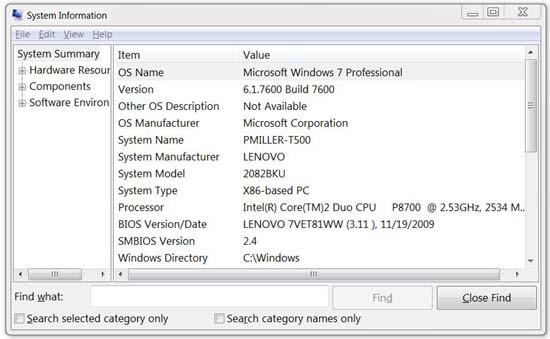
Bilgisayarınızın BIOS sürümü BIOS kurulum menüsünde görüntülenir, ancak bu sürüm numarasını kontrol etmek için bilgisayarınızı yeniden başlatmanız gerekmez. BIOS sürümünü Windows içinden görüntülemenin birkaç yolu vardır ve bunlar geleneksel BIOS veya daha yeni UEFI donanım yazılımlarına benzer şekilde çalışır.
Sistem Bilgilerini kullanarak BIOS sürümünü kontrol edin
BIOS sürümünüzü bulmanın en kolay yolu Windows'ta Sistem Bilgileri uygulamasını açmaktır; arama çubuğuna (Windows 7/Vista) veya Çalıştır kutusuna (XP) msinfo32 yazın ve Sistem Özeti'ne tıklayın; BIOS sürümünüz artık sağ tarafta, işlemci hızı ekranının altında görüntülenecektir. Sürüm numaranızı (ve varsa, bundan sonra gelen tarihi) not edin.
Komut İsteminde BIOS sürümünü kontrol edin
BIOS sürümünüzü Komut İstemi'nden kontrol etmek için Başlat menüsüne tıklayın, arama kutusuna "cmd" yazın ve ardından "Komut İstemi" sonucuna tıklayın. Yönetici haklarıyla çalıştırılmasına gerek olmadığını unutmayın.
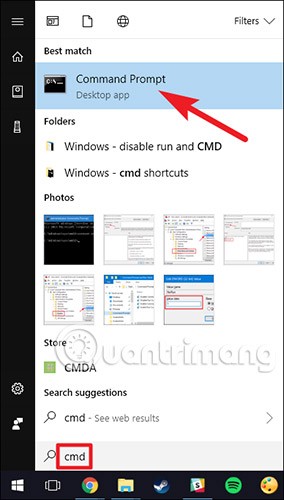
İstemde, aşağıdaki komutu yazın (veya kopyalayıp yapıştırın) ve ardından Enter tuşuna basın:
wmic bios get smbiosbiosversionMevcut bilgisayarınızdaki BIOS veya UEFI firmware'inin versiyon numarasını göreceksiniz.
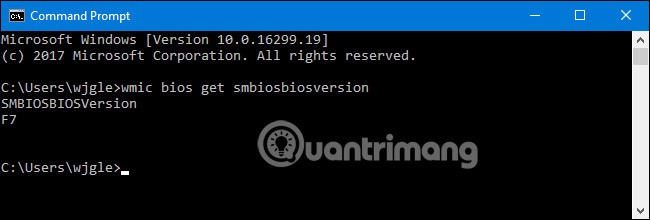
Windows 10 sürümü için ayrıntılı talimatlar için lütfen Komut İstemi'ni kullanarak Windows 10'da BIOS bilgilerini görüntüleme makalesine bakın .
Çoğu bilgisayar üreticisi BIOS yükseltmelerini belirli bir marka veya modele göre yapar, bu nedenle BIOS üreticinizin destek sayfasını ziyaret edin ve listesini kontrol edin. Başka bir model için BIOS yazılımını indirip yüklerseniz, bilgisayarınız büyük olasılıkla çalışmayacaktır (ancak çoğu BIOS yükseltici, BIOS'u yanlış donanıma yüklediğinizi size söyleyecek kadar akıllıdır). BIOS'unuz için bir yükseltme dosyası listelenmişse, uyarılar ve özel talimatlar Beni Oku belgelerinde yer alacağından, yükseltme dosyasını ve beraberindeki belgeleri bilgisayarınıza indirin.
Anakart üreticisinin web sitesinden BIOS güncellemelerini ararken. Üreticinin model numarasını hatırlamıyorsanız, kasayı açmadan CPU-Z'yi indirip çalıştırdıktan sonra Anakart sekmesine tıklayarak öğrenebilirsiniz .
Farklı anakartlar farklı yardımcı programlar ve prosedürler kullandığından, herkese uyan tek bir kılavuz yoktur . Ancak temel prosedür tüm anakartlarda aynıdır.
Hazır bir bilgisayar satın aldıysanız, bilgisayar üreticisinin web sitesine gidin, bilgisayar modelinizi arayın ve üreticinin indirme sayfasına bakın. Mevcut BIOS güncellemelerini orada bulabilirsiniz.
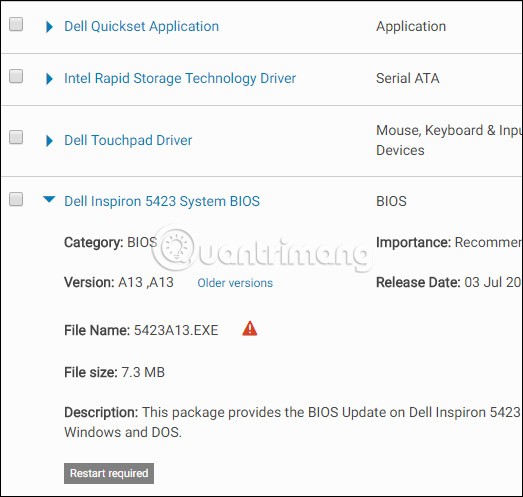
BIOS güncellemeleri genellikle ZIP dosyası olarak indirilir. Bu dosyanın içeriğini çıkartın. Çıkarılan klasörün içerisinde çeşitli tipte BIOS dosyaları bulacaksınız. Aşağıdaki ekran görüntüsünde E7887IMS.140 dosyası görülmektedir.
Kullandığınız anakarta ve desteklediği donanımlara bağlı olarak, çeşitli BIOS flaşlama araçlarından birini seçmeniz gerekecektir. BIOS güncellemesi, donanımınız için ideal seçeneği önerecek bir README dosyasıyla birlikte gelir.
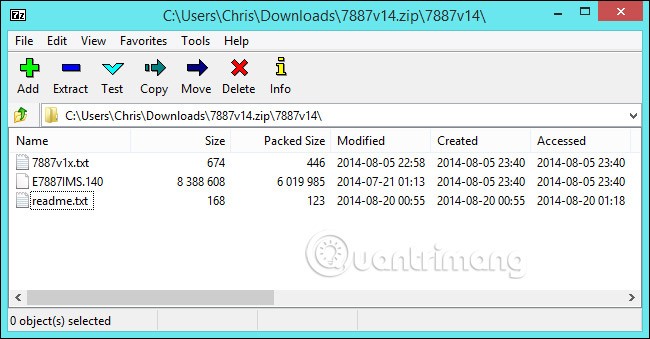
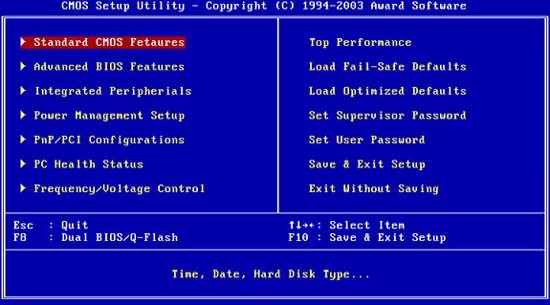
BIOS güncelleme dosyası, çoğunlukla yeni donanımları desteklemek için bir dizi yama ve yeni özellik içerebilir. Örneğin, Lenovo Thinkpad T500 bilgisayarda BIOS yükseltmesi yapıldığında, yükseltme yazılımı yeni AC adaptörünü ve harici monitörde 1600x900 piksel ekran çözünürlüğünü destekliyor; Bu yükseltme aynı zamanda Windows'u yükselterek düzeltilemeyen fan hızı ve web kamerası sorunlarını da düzeltiyor .
Ancak daha da önemlisi, Read Me dosyasındaki notlardır: Test ettiğimiz T500'de Vista kullanıyorsanız, bir tür yama yüklediğinizden emin olmanız gerekir; ve eğer T500'de farklı bir ekran kartı varsa, BIOS'u yükseltmeden önce bu sürümdeki sürücüyü yükseltmeniz gerekecektir . Dokümantasyonu dikkatlice okuyun, aksi takdirde bilgisayarınızı nedenini bilmeden başlatılamaz hale getirebilirsiniz.
Çoğu yeni bilgisayarın kolay bir BIOS yükseltme prosedürü vardır: Üreticinin web sitesinden .exe dosyasını indirin, tüm programlardan çıkın, .exe dosyasını çalıştırın, o sizin için işi yapacaktır; sonra yeniden başlatın. BIOS yükseltme işlemi sırasında bilgisayarınız aniden kapanırsa, bilgisayarınızı başlatamazsınız, bu nedenle dizüstü bilgisayarınızın pilinin bitmemesine dikkat edin.
Ancak eski bilgisayarlarda BIOS'u yükseltmek için bir önyükleme diski ayarlamanız gerekebilir. Bunu yapmak için bir USB bellek, boş bir CD/DVD veya hatta bir disket için bir yapılandırma uygulaması indirebilir veya bir disk yazma uygulamasında kullanılan bir ISO görüntü dosyasını kullanarak BIOS yükseltme CD'si oluşturabilirsiniz. Diğer sistemler, önyükleme diskine birkaç dosya kopyalamanızı, başlatma sırasında BIOS'u yeniden başlatmanızı ve açmanızı (genellikle kurulum seçenekleri için bir tuşa basarak) ve işletim sistemini sabit sürücüden yüklemeden önce sistemin bir önyükleme aygıtı aramasını sağlayacak şekilde önyükleme sırasını değiştirmenizi gerektirir.
Bazı üreticiler BIOS'unuzu doğrudan BIOS'unuzda flaşlama seçeneğini veya bilgisayarınızı başlattığınızda özel bir tuşa basma seçeneğini sunar. BIOS dosyasını USB belleğe kopyalayın, bilgisayarı yeniden başlatın ve ardından BIOS veya UEFI ekranına girin. Buradan BIOS güncelleme seçeneğini seçip, USB belleğe kopyaladığınız BIOS dosyasını seçip, BIOS'u yeni sürüme güncelleyin.
Kullanıcı genellikle bilgisayar başlatılırken ilgili tuşa basarak BIOS ekranına erişebilir. Genellikle önyükleme sırasında ekranda görüntülenir ve anakart veya PC kılavuzunda belirtilir. BIOS'a erişmek için kullanılan yaygın tuşlar genellikle Delete ve F2'dir. UEFI kurulum ekranına erişim süreci her bilgisayarda biraz farklı olabilir.
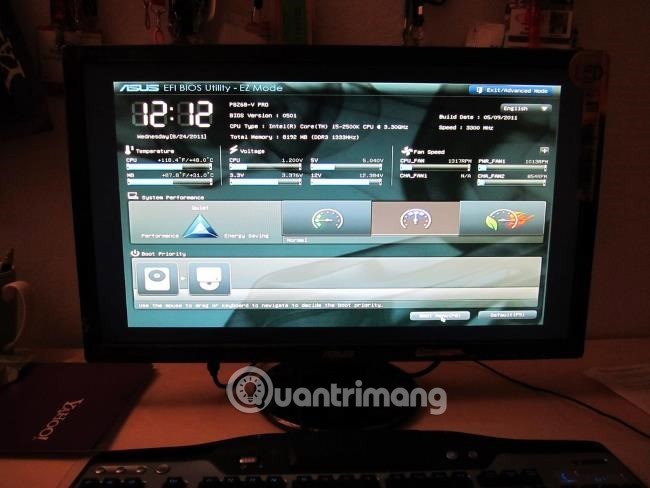
Daha geleneksel DOS tabanlı BIOS flaşlama araçları da mevcuttur. Bu araçları kullanarak canlı bir DOS USB sürücüsü oluşturabilir, ardından BIOS flaş yardımcı programını ve BIOS dosyasını bu USB sürücüsüne kopyalayabilirsiniz. Daha sonra bilgisayarınızı yeniden başlatıp USB bellekten başlatmayı seçin. Yeniden başlatmanın ardından görünen en düşük DOS ortamında, genellikle flash.bat BIOS3245.bin gibi uygun bir komutu çalıştırırsınız ve araç yeni BIOS sürümünü aygıt yazılımına yükler .
DOS tabanlı flaş araçları genellikle BIOS arşivinde (üreticinin web sitesinden indirilebilir) sağlanır. İsteyen kullanıcılar bu bölümü ayrıca indirebilirler. .bat veya .exe uzantılı bir dosya arayın .
Daha önce bu işlem boot edilebilir disketler ve CD'lerle yapılıyordu. Ancak modern donanımlarda USB kullanmak en rahat yoldur.
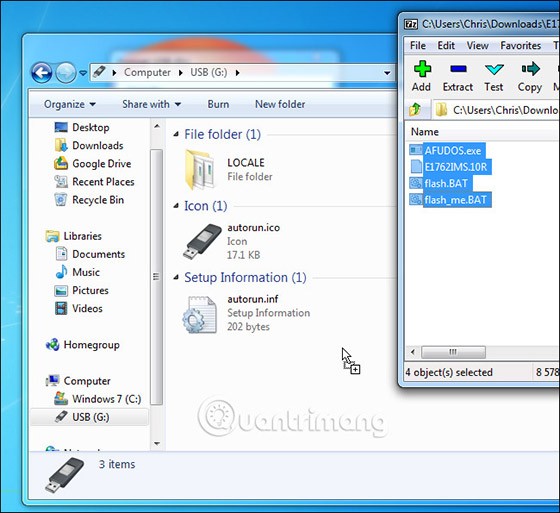
Bazı üreticiler Windows tabanlı flaş araçları sağlar. Kullanıcılar bunları BIOS'u güncellemek ve ardından yeniden başlatmak için Windows masaüstünde çalıştırabilirler. Bunların kullanılması tavsiye edilmez ve üretici bu araçları sağlasa bile, bunları kullanırken dikkatli olmalısınız. Örneğin MSI, bu makalede kullanılan BIOS güncelleştirme örneğindeki README dosyasında Windows tabanlı yardımcı program yerine BIOS tabanlı menü seçeneğinin kullanılmasını öneriyor.
BIOS'u Windows içinden güncellemek daha fazla soruna yol açabilir. Arka planda çalışan herhangi bir yazılım, güvenlik programları da dahil olmak üzere, bilgisayarınızdaki BIOS yazma sürecine müdahale ederek işlemin başarısız olmasına ve BIOS'un bozulmasına neden olabilir. Herhangi bir sistem çökmesi veya "donması" BIOS'un bozulmasına neden olabilir. Önce güvenlik, dolayısıyla BIOS tabanlı bir flaşlama aracı kullanmalı veya BIOS'u flaşlamak için minimal bir DOS ortamında önyükleme yapmalısınız.
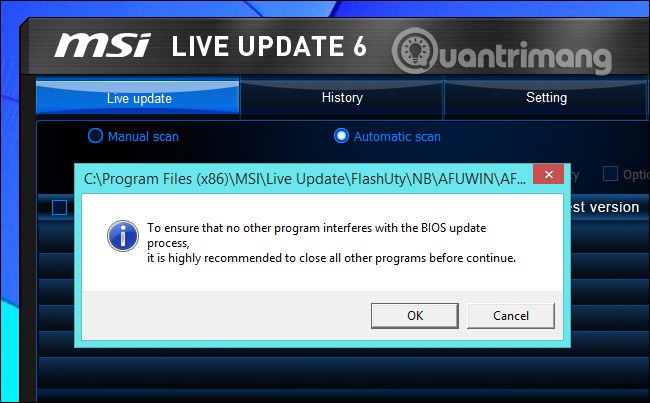
BIOS flash yardımcı programını çalıştırdıktan sonra bilgisayarınızı yeniden başlatın ve yeni BIOS veya UEFI aygıt yazılımı sürümünü yükleyin. Yeni BIOS versiyonunda sorun varsa, üreticinin web sitesinden eski versiyonu indirip flaşlama işlemini tekrarlayarak eski versiyona geçebilirsiniz.
Bilgisayarınızın BIOS'unu güncellemenin birçok faydası olabilir, ancak riskleri anlamak önemlidir. UEFI aygıt yazılımını güncellemek için açık ve zorlayıcı bir neden olmadığı sürece dokunmayın.
Yukarıdaki genel yönteme ek olarak, her bilgisayar hattı için BIOS'u güncellemenin ayrı yolları olacaktır.
Lenovo System Update : Lenovo System Update, Lenovo sürücülerini, BIOS'unu ve uygulamalarını güncellemek ve yüklemek için kullanılır. Lenovo System Update aşağıdaki sistemlerde desteklenmektedir: ThinkPad, ThinkCentre, ThinkStation ve Lenovo V, B, K, E-Serisi.
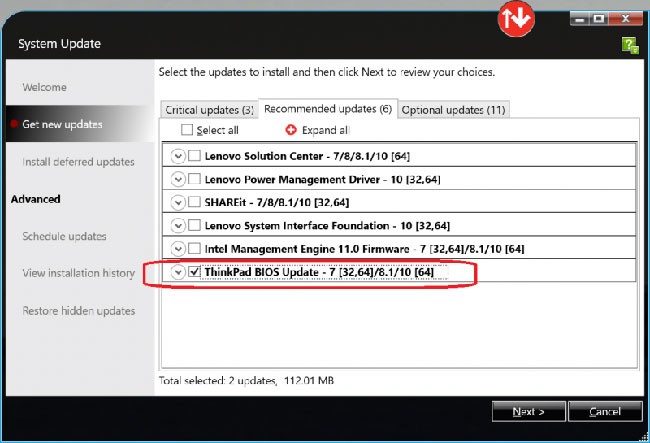
Not : Lenovo, Lenovo System Update'i kullanmadan önce Windows Update'i çalıştırmanızı önerir.
Lenovo Vantage : Lenovo Vantage, cihazınızdan en iyi şekilde yararlanmanızı kolaylaştırır. Bu araç BIOS ve sürücü güncelleme işlevini içerir.
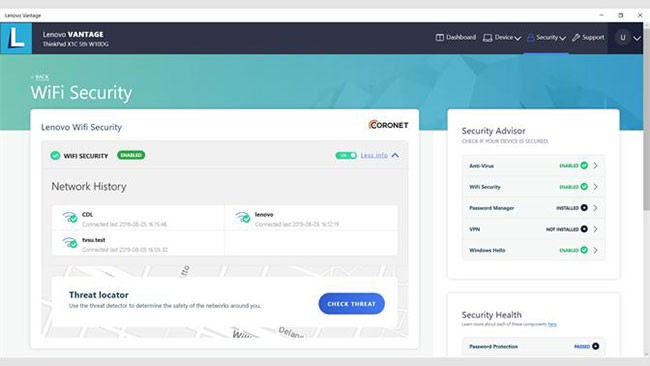
Not : Sisteme bağlı olarak farklı indirme seçenekleri mevcut olabilir.
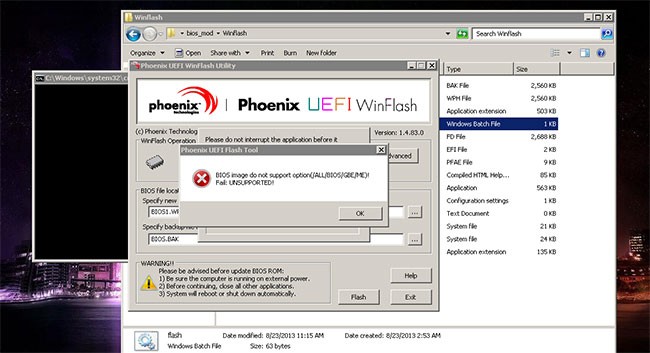
1. Daha kolay kullanım için Windows Masaüstü için en son BIOS'u indirin. BIOS'u bulmak ve indirmek için aşağıdaki adımları kullanın:
2. BIOS flash paketine sağ tıklayın ve Yönetici olarak çalıştır'ı seçin .
Not : BIOS flaş paketine çift tıklandığında bu program Windows Vista'da çalışmayacaktır.
3. Windows kendi kendine açılan bir pencere görüntüleyecektir, Yükle butonuna tıklayın.
4. BIOS'u Flashla butonuna tıklayın.
5. Kullanıcının şarj cihazını sisteme bağlamasını ve diğer flaş bilgileri sağlamasını hatırlatmak için bir uyarı penceresi görüntülenecektir.
6. Tamam butonuna tıklayın . BIOS güncelleme flaş programı otomatik olarak çalışacaktır.
Not : BIOS güncelleme flaş programının kurulum işlemini tamamlamasını lütfen bekleyiniz.
7. BIOS güncellemesi tamamlandığında sistem otomatik olarak yeniden başlatılacaktır.
HP bilgisayarınızda öncelikle HP Yazılım ve Sürücü İndirmeleri'ne gidin . Daha sonra ürün tipini ve seri numarasını belirlemeniz gerekecektir. Ürün türüne tıklayın ve HP'nin ürünü algılamasına izin vererek veya seri numarasını biliyorsanız manuel olarak girerek seri numarasını girin.
HP ürününüzün seri numarasını bulmanın iki yolu vardır: Ürün etiketinde veya sistem Denetim Masası'nı kullanarak.
Seçenek 1: Ürün etiketindeki seri numarasını bulun
Aşağıdaki konumlardan birinde arayın:
Seçenek 2: Seri numarasını Denetim Masası'ndan bulun
1. Komut İstemi'ni açın .
2. Açılan pencereye wmic bios get serialnumber yazıp Enter'a basın .
3. Sistem bilgilerini görüntüleyin ve BIOS'u güncelleyin
Ürün tanımlama sayfasında seri numarasını girdikten sonra işletim sistemini “Windows 10” olarak seçin. Buraya geldiğinizde ürün sürücüsü ve yazılım bilgilerini bulabileceksiniz.
Not : BIOS güncellemelerini yalnızca HP'den yükleyin. Hatalı bir BIOS güncellemesi indirmek bilgisayarınızın önyükleme yeteneğini etkileyebilir ve belleğinize zarar verebilir.
Bilgisayarınız bir BT şirketi tarafından yönetiliyorsa, BIOS'u doğru şekilde kurduğunuzdan emin olmak için doğrudan onlarla iletişime geçin. Yazılım güncellemeleri hakkında sorularınız varsa lütfen HP teknik desteğiyle görüşün.
1. BIOS sürüm geçmişini ve mevcut güncellemeleri bulmak için tam BIOS sekmesini açın. İşlemcinizle uyumlu daha yüksek bir sürüm numarası varsa 2 - 9. adımlarla devam edin.
Not : Hiçbir güncelleştirme listelenmemişse, bilgisayarınızın BIOS güncelleştirmesine ihtiyacı yoktur.
2. BIOS'un güncellenmiş bir sürümünü görüyorsanız İndir'e tıklayın. Dosyayı bilgisayarınıza kaydetmek için HP İndirme ve Yükleme Yardımcısı istemlerini izleyin. Dosyayı çalıştırma seçeneğini seçmeyin.
3. Tüm açık uygulamaları kapatın.
4. Windows aramasında "güvenlik" ifadesini arayarak antivirüs yazılımınızı geçici olarak devre dışı bırakın . Ardından Güvenlik ve Bakım ayarlarını açın ve Güvenlik'e tıklayarak antivirüs koruma ayarlarına ulaşın.
5. BIOS güncelleme dosyasını kaydettiğiniz klasöre veya masaüstüne gidin.
6. Dosya adını bulduktan sonra, BIOS güncellemesini yüklemeye başlamak için çift tıklayın.
Not : Güncelleme işlemi tamamlanana kadar bilgisayarınızı kapatmayın veya yeniden başlatmayın.
7. Güncelleme tamamlandıktan sonra, ekrandaki ek talimatları izleyin ve bilgisayarınızı yeniden başlatın.
Not : Yeniden başlatmanın ardından “251” veya CMOS hatası görünürse, sorunu çözmek için lütfen CMOS Toplam Kontrol Hatası Nasıl Düzeltilir konusuna bakın.
8. BitLocker askıya alınmışsa, Windows'ta “bitlocker”ı arayın ve ardından Korumayı Sürdür'e tıklayın .
9. Antivirüs yazılımınızı yeniden etkinleştirin.
Bilgisayarınızda Windows'u başlatamıyorsanız, BIOS güncelleştirmesini indirmek için İnternet erişimi olan ikinci bir bilgisayar kullanmanız gerekecektir.
BIOS dosyasını USB'ye kurun:
1. İkinci bilgisayarı kullanarak, yazılım bilgilerini doldurmak için orijinal bilgisayarı kullanarak yukarıdaki 1 - 2 adımlarını izleyin.
2. InstallShield Sihirbazı penceresinde İleri'ye tıklayın .
3. Lisans sözleşmesindeki şartları kabul ediyorum seçeneğini seçin ve İleri'ye tıklayın.
4. Kurtarma USB flash sürücüsü oluştur'u seçin ve ardından İleri'ye tıklayın.
5. Listeden USB’nizi seçin ve İleri’ye tıklayın.
6. BIOS dosyası USB’ye kopyalandığında “Kurtarma flash sürücüsü başarıyla oluşturuldu” mesajı görünecektir, Son’a tıklayın.
Orijinal bilgisayardaki BIOS'u güncelleyin:
7. Bilgisayarınızı ilk açtığınızda, Başlangıç menüsü açılana kadar yaklaşık her saniyede bir Esc tuşuna tekrar tekrar basın .
8. HP PC Donanım Tanılama UEFI menüsünü açmak için F2 tuşuna basın .
9. BIOS güncelleme dosyasını içeren USB'yi orijinal bilgisayardaki boş bir USB portuna takın.
10. Ürün Yazılımı Yönetimi veya BIOS Yönetimi'ne tıklayın .
11. BIOS Güncelleme’ye tıklayın.
12. Uygulanacak BIOS Görüntüsünü Seç'e tıklayın .
13. HP_TOOLS-USB Sürücüsü'ne tıklayın ve ardından Hewlett-Packard'ı seçin.
14. BIOS'a tıklayın ve ardından GÜNCEL veya YENİ'yi seçin.
15. Sistem Kartı Kimliğiyle eşleşen BIOS güncelleme dosyasını seçin.
16. Şimdi Güncelleştirmeyi Uygula'ya tıklayın ve istenirse yönetici parolanızı girin.
BIOS güncellemesi çalışırsa, güncelleme işlemini tamamlamak için bilgisayar 30 saniye sonra otomatik olarak yeniden başlatılacaktır.
BIOS güncellemesi başarısız olursa, güncelleme işleminin gerçekleştirilemediğini belirten bir hata mesajı görürsünüz. Sistem yeniden başlatıldıktan sonra BIOS kurtarma işlemini çalıştırabilir. Güncelleme başarısız olursa bilgisayarınızı manuel olarak yeniden başlatmayın veya kapatmayın.
Herhangi bir büyük yazılım değişikliğinde olduğu gibi, güncellemeyi tamamlamanız mı yoksa sisteminizi yeniden başlatmanız mı gerektiğinden emin değilseniz, teknik sorunları çözmenize yardımcı olması için BT şirketinize veya destek ekibinize danışın.
Dell, BIOS'un planlanmış bir güncelleştirme döngüsünün parçası olarak güncellenmesini önerir. BIOS'u güncellemek çoğu zaman BIOS'ta sorunları çözebilir, özellik ekleyebilir veya her ikisini birden yapabilir. BIOS güncellemeleri, sistem yazılımının güncel kalmasını ve diğer birçok bilgisayar modülüyle (donanım, aygıt yazılımı, sürücüler ve yazılımlar) uyumlu olmasını sağlayan geliştirmeleri veya özellik değişikliklerini içerir. BIOS güncellemeleri aynı zamanda güvenlik güncellemeleri ve artırılmış kararlılık da sağlar.
Dell, kullanımı kolay, kendi kendini yükleyen bir BIOS güncelleme yardımcı programı sunuyor. Önemli BIOS güncellemeleri de Windows Update aracılığıyla kullanıma sunulmaktadır.
UYARI:
DİKKATLİ OLUN:
Dell bilgisayarınızda BIOS güncelleştirmesine devam etmeden önce BitLocker'ı devre dışı bırakın. BitLocker askıya alınmamışsa, bilgisayarınızı bir sonraki yeniden başlatışınızda BitLocker anahtarını tanımayacaktır. Devam etmek için kurtarma anahtarını girmeniz istenecek ve bilgisayar her yeniden başlatmanın ardından kurtarma anahtarını isteyecektir. Kurtarma anahtarı bilinmiyorsa, bu durum veri kaybına veya işletim sisteminin gereksiz yere yeniden yüklenmesine neden olabilir.
NOT:
1. Şuraya göz atın:
https://www.dell.com/support/drivers2. Dell bilgisayarınızı aşağıdaki yollardan biriyle tanımlayın:
3. Bilgisayarınızda yüklü olan işletim sistemini seçin.
4. Kategori'de BIOS'u seçin .
5. En son sistem BIOS'unu bulun.
6. İndir’e tıklayın ve dosyayı bilgisayarınıza kaydedin.
7. Dosya Gezgini'ni (Windows Gezgini olarak da bilinir) kullanarak, indirilen dosyanın kaydedildiği konuma gidin.
8. İndirdiğiniz BIOS kurulum dosyasına çift tıklayın ve kurulumu tamamlamak için ekrandaki talimatları izleyin.
9. Bilgisayar yeniden başlatılacak ve BIOS güncelleme işlemi tamamlanacaktır.
ASUS aygıtları için BIOS'u güncellemek için iki işletim ortamı vardır:
BIOS Utility'yi kullanarak BIOS'u güncellemek biraz karmaşık olduğundan, bu makale yalnızca Windows'ta BIOS'un nasıl güncelleneceğini tanıtacaktır.
BIOS güncelleme işlemine başlamadan önce ilgili yardımcı programı indirmeniz gerekmektedir. İndirmenin iki yöntemi var.
Not : BIOS güncelleme işlemi sırasında herhangi bir sorunla karşılaşırsanız lütfen ASUS servis merkezine başvurun.
1. Windows arama çubuğuna MyASUS yazıp aratın, ardından Yeni'ye tıklayın.
2. MyASUS'ta Müşteri Desteği'ni seçin .
3. Canlı Güncelleme'yi seçin , ardından En Son'u seçin.

Not : Eğer MyASUS'ta Live Update sekmesi yoksa bilgisayarınız bu fonksiyonu desteklemiyor demektir, lütfen 2. yönteme geçin.
4. BIOS Update(Windows) kategorisi altında BIOS Update for Windows'u arayın . Daha sonra İndir’e tıklayın .
1. Dizüstü bilgisayar model adı ile ASUS destek web sitesine gidin.
2. Destek sayfasında, BIOS Güncelleştirme (Windows) kategorisi altında Windows için BIOS Yükleyici'yi arayın . İndir'e tıklayın . BIOS Installer'ı görmüyorsanız bir sonraki adıma geçin.
3. BIOS-Utilities kategorisinde bulunan Windows BIOS Flash Utility'yi (WinFlash olarak da bilinir) arayın . Dosyayı görüyorsanız İndir'e tıklayın.
1. BIOS Installer dosyasını indirdikten sonra dosyaya sağ tıklayın ve Tümünü Çıkar'ı seçin .
İndirilen dosya türü Uygulama (.exe) ise lütfen 3. adıma geçin.
2. Hedefi seçin ve Çıkar'a tıklayın.
3. Çıkarma işlemi tamamlandıktan sonra klasöre gidin ve BIOS Update uygulamasına çift tıklayın .
4. Dosya adı BIOS Installer ise, BIOS Installer uygulamasına çift tıklayın .
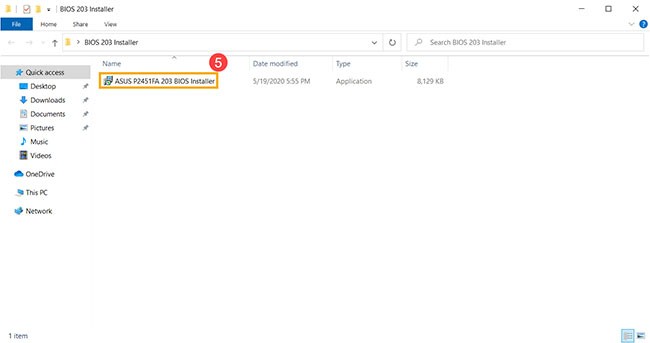
5. Kurulum sihirbazı sizi BIOS güncelleme sürecinde yönlendirecektir, İleri'ye tıklayın.
6. Sözleşmeyi kabul ediyorum'u seçin ve İleri'ye tıklayın.
7. İleri'ye tıklayın.
8. Yükle'ye tıklayın.
9. Evet, bilgisayarı şimdi yeniden başlat'ı seçin ve ardından Son'a tıklayın. Bilgisayarınız otomatik olarak yeniden başlatılacak ve BIOS güncelleme kurulum işlemi tamamlanacaktır.
Not : BIOS'u güncellerken cihazın prize takılı olduğundan emin olun. Ayrıca, herhangi bir sorunla karşılaşmamak için lütfen güncelleme işlemi sırasında cihazınızı zorla kapatmayın.

10. Bilgisayar Windows'a girdiğinde BIOS'un başarıyla güncellendiği anlamına gelir.
WinFlash yardımcı programı nasıl kurulur
1. WinFlash dosyasını indirdikten sonra dosyaya sağ tıklayın ve Tümünü Çıkar'ı seçin .
2. Hedefi seçin ve Çıkar'a tıklayın.
3. Çıkardıktan sonra klasöre gidin ve Kurulum uygulamasına çift tıklayın.
4. Kurulum sihirbazı WinFlash kurulum sürecinde size rehberlik edecektir, İleri'ye tıklayın.
5. Kabul Ediyorum'u seçin ve İleri'ye tıklayın.
6. İleri'ye tıklayın.
7. İleri'ye tıklayın.
8. Kapat’a tıklayın. WinFlash başarıyla kuruldu.
WinFlash ile BIOS güncellemesi nasıl yapılır
1. Windows arama çubuğuna WinFlash yazın ve Aç'a tıklayın.
2. İleri'ye tıklayın.
3. WinFlash, BIOS dosyasını indirmek için iki yol sunar, kullanıcılar uygun yolu seçebilir. Bir sonraki adıma geçmek için aşağıdaki iki simgeden birini seçin.
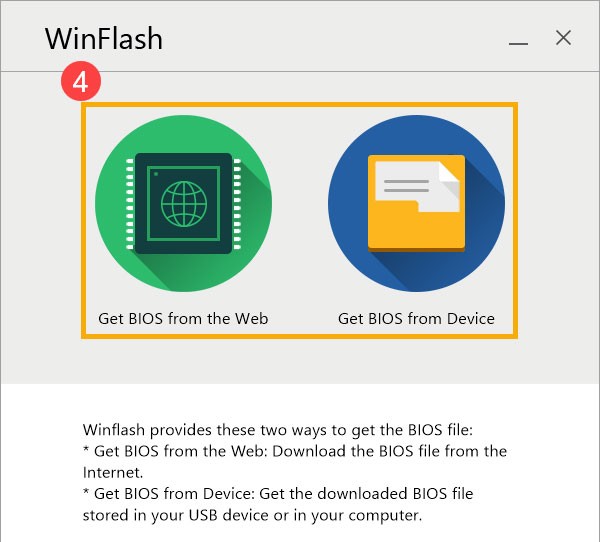
Not : BIOS'u Web'den Al seçeneği yalnızca Intel Huron River platformlarını ve 1 Ocak 2014'ten sonra yayınlanan BIOS sürümlerini destekler.
BIOS'u Aygıttan Al seçeneğini seçerseniz , öncelikle BIOS dosyasını bilgisayarınıza indirmeniz gerekir.
İpucu : İndirilen BIOS dosyası sıkıştırılmışsa, BIOS dosyasını içe aktarmadan önce sıkıştırmasını açmanız gerekir.
4. Yeni sürüm BIOS dosyasını aldıktan sonra Güncelle’ye tıklayın.
5. BIOS güncelleme işlemi tamamlanana kadar lütfen sabırlı olun.
6. Çıkış'a tıklayın . Bilgisayar otomatik olarak yeniden başlatılacak ve BIOS güncelleme işlemi devam edecektir.
Not : BIOS'u güncellerken cihazın prize takılı olduğundan emin olun. Ayrıca herhangi bir sorunla karşılaşmamak için lütfen güncelleme sırasında cihazınızı zorla kapatmayın.
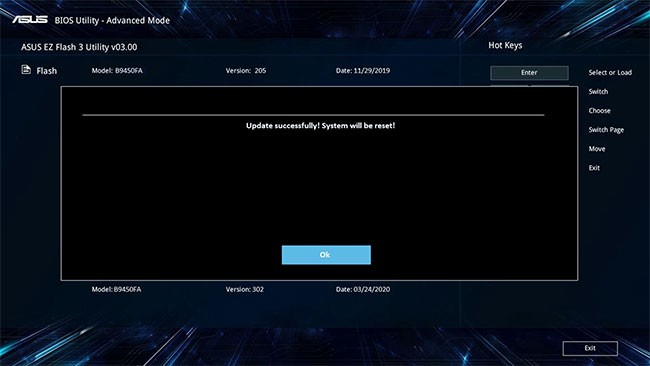
7. Bilgisayarınız Windows'a girebiliyorsa BIOS güncellemesi başarıyla gerçekleştirilmiş demektir.
Ayrıca bakınız:
BIOS'un (veya UEFI'nin) erişilemez hale gelmesine sistemin donmasından, komut isteminin görünmemesine kadar birçok faktör neden olabilir.
Windows'un derinliklerinde komut satırlarının pek bilinmeyen bir dünyası vardır. Bu yazımızda cmd komut satırı aracını kullanarak hataları nasıl düzelteceğinizi ve bilgisayarınızı nasıl daha güvenli hale getireceğinizi anlatacağız.
Windows 10'da BIOS bilgilerini Komut kullanarak görüntüleyebilirsiniz. Yazdırma yapmak istiyorsanız veya sadece BIOS sürümünüzün ne olduğunu görmek istiyorsanız, herhangi bir 3. parti araç yüklemenize veya bilgisayarınızı yeniden başlatma gibi geleneksel yöntemi kullanmanıza gerek yoktur.
Kendi PC sisteminizi kurmayı düşünüyorsanız ve yüksek hızlı RAM'e yatırım yapmaya karar verdiyseniz, RAM'inizin reklamı yapılan hızlarda performans göstereceğinden nasıl emin olabilirsiniz?
Bu yazıda yer alan ipuçları, bilgisayarınızı kapatırken farenizin ve klavyenizin LED ışıklarını kapatmanıza yardımcı olacaktır.
Microsoft Edge 0x8004210b hatasının güncellemelerinizi engellemesinden bıktınız mı? Hızlı çözümler içeren uzman, adım adım kılavuzumuzu takip edin. Teknik bilgiye gerek yok – Edge'i tekrar sorunsuz çalıştırın!
Microsoft Edge'de "404 Sayfa Bulunamadı" hatasıyla mı karşılaşıyorsunuz? Hızlı bir şekilde düzeltmek, önbelleği temizlemek, ayarları sıfırlamak ve kesintisiz gezinmek için kanıtlanmış adım adım sorun giderme kılavuzumuzu izleyin. Hemen çevrimiçi olun!
Microsoft Edge'in bağlam menüsündeki yavaş gecikmelerden bıktınız mı? Bu kapsamlı sorun giderme kılavuzu, Edge'de yıldırım hızında sağ tıklama hızını geri kazandırmak için kanıtlanmış çözümler, hızlı sıfırlamalar ve gelişmiş ipuçları sunuyor. Hemen başlayın!
Microsoft Edge, can sıkıcı eklentiler yüzünden mi yavaşlıyor? Hızlı tarama deneyiminizi geri kazanmak için adım adım çözümler sunan uzman Microsoft Edge Eklentileri Tarayıcıyı Yavaşlatıyor sorun giderme kılavuzumuza göz atın. Performansı bugün artırın!
Microsoft Edge Uzaktan Masaüstü Ağ Geçidi hatasıyla mı karşılaşıyorsunuz? En yeni Edge sürümlerinde çalışan adım adım çözümleri keşfedin. Önbelleği temizleyin, ayarları sıfırlayın ve daha fazlasını yapın; teknik bilgiye gerek yok!
Microsoft Edge'de "Arama Duraklatıldı" hatasının sekme aramalarınızı engellemesinden bıktınız mı? Dizin oluşturmayı yeniden yapılandırmak, Edge'i hızlandırmak ve hatayı kalıcı olarak ortadan kaldırmak için kanıtlanmış, adım adım dizin düzeltmelerini öğrenin. En yeni sürümlerde çalışır!
Microsoft Edge HSTS Saldırısı Uyarısı ile mi mücadele ediyorsunuz? Bu can sıkıcı güvenlik uyarısını hızlıca çözmek için adım adım kılavuzlarla 2026'nın en iyi çözümlerini edinin. Önbelleği temizleyin, ayarları sıfırlayın ve güvende kalın!
Microsoft Edge'de Windows Hello PIN sıfırlama uyarısıyla mı karşılaşıyorsunuz? Edge'deki Windows Hello PIN sıfırlama sorunu için kanıtlanmış, adım adım çözümleri keşfedin. En son Windows güncellemelerinde çalışan hızlı çözümler – teknik bilgiye gerek yok!
2026'da Microsoft Edge Kenar Çubuğunun Görünmemesi sorunuyla mı boğuşuyorsunuz? Kenar çubuğunuzu anında geri getirmek için hızlı yeniden başlatmalardan gelişmiş sıfırlamalara kadar adım adım çözümleri keşfedin. Sorunsuz gezinme için en son Edge yamalarıyla güncellendi.
Microsoft Edge'in Wallpaper Engine ile birlikte çökmesinden bıktınız mı? Microsoft Edge Wallpaper Engine çakışmasını hızlıca düzeltmek için adım adım kılavuzumuzu izleyin. Sorunsuz gezinme ve çarpıcı duvar kağıtları için kanıtlanmış yöntemler.
Microsoft Edge dizüstü bilgisayar pil ömrü sorununu çözmenin kanıtlanmış yollarını keşfedin. Adım adım talimatlar, hızlı ayarlamalar ve Windows dizüstü bilgisayarlarda optimum performans için gelişmiş ipuçlarıyla pil ömrünüzü uzatın. Beklenmedik pil tüketimine veda edin!
Microsoft Edge'deki dahili mikrofonunuzdan gelen rahatsız edici statik gürültüden bıktınız mı? Microsoft Edge dahili mikrofon statik gürültüsünü kalıcı olarak gidermek için kanıtlanmış adım adım kılavuzumuzu izleyin. Kristal netliğinde aramalar ve kayıtlar için hızlı çözümler, gelişmiş ayarlamalar ve önleme ipuçları.
Microsoft Edge'de YouTube siyah ekran sorunu mu yaşıyorsunuz? Microsoft Edge YouTube siyah ekran sorununu gidermek için kanıtlanmış adımları keşfedin: önbelleği temizleyin, donanım hızlandırmayı devre dışı bırakın ve sorunsuz video oynatımı için daha fazlasını yapın. Hızlı ve kolay çözümler içeride!
Microsoft Edge'de Mika Efekti çalışmıyor mu? Windows 11'de Edge'de güzel Mika şeffaflığını etkinleştirmek için adım adım çözümleri keşfedin. Hızlı, kolay ve işe yarayan çözümler!
Microsoft Edge Klasik Kabuk Ayarları Hatası ile mi karşı karşıyasınız? Sorunsuz taramayı geri kazanmak için kanıtlanmış, adım adım çözümleri keşfedin. Windows kullanıcıları için hızlı çözümler—teknik uzmanlığa gerek yok!